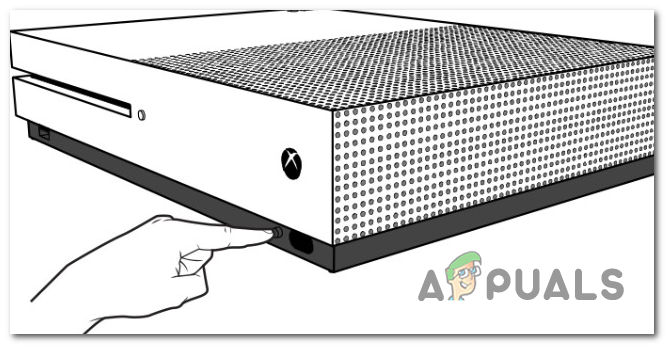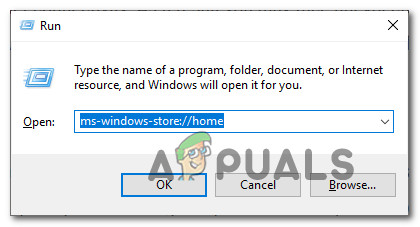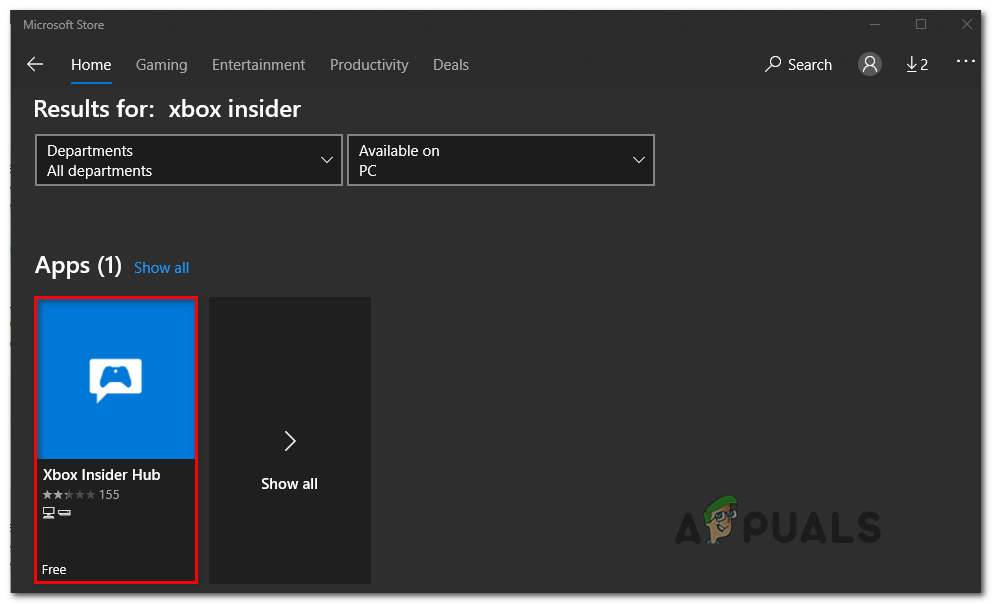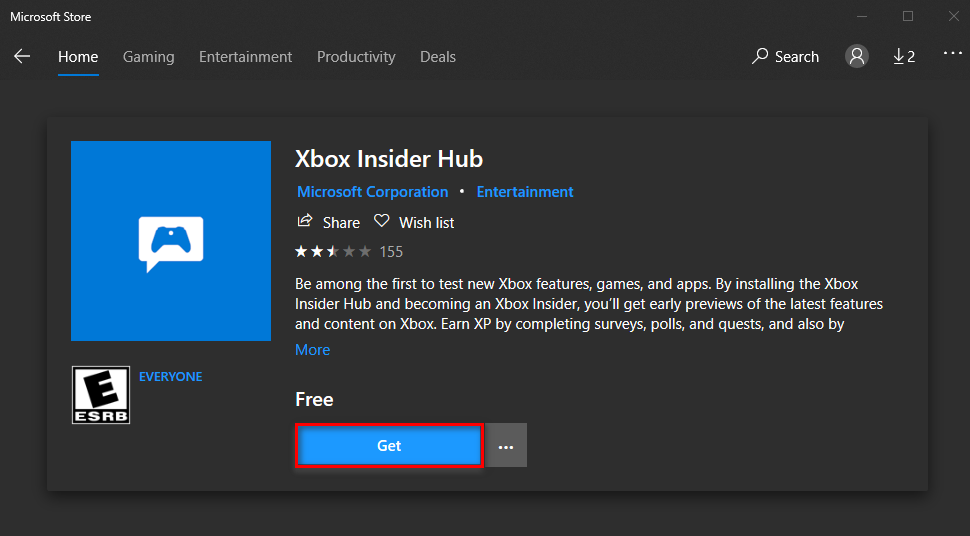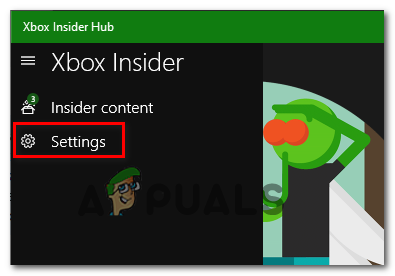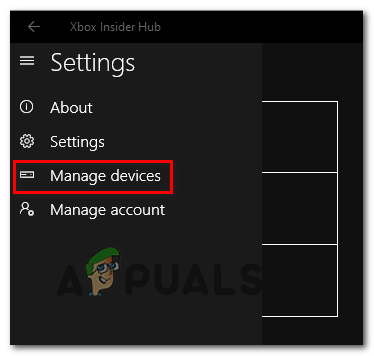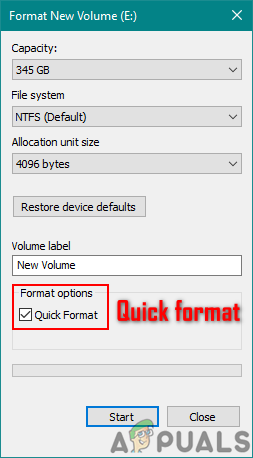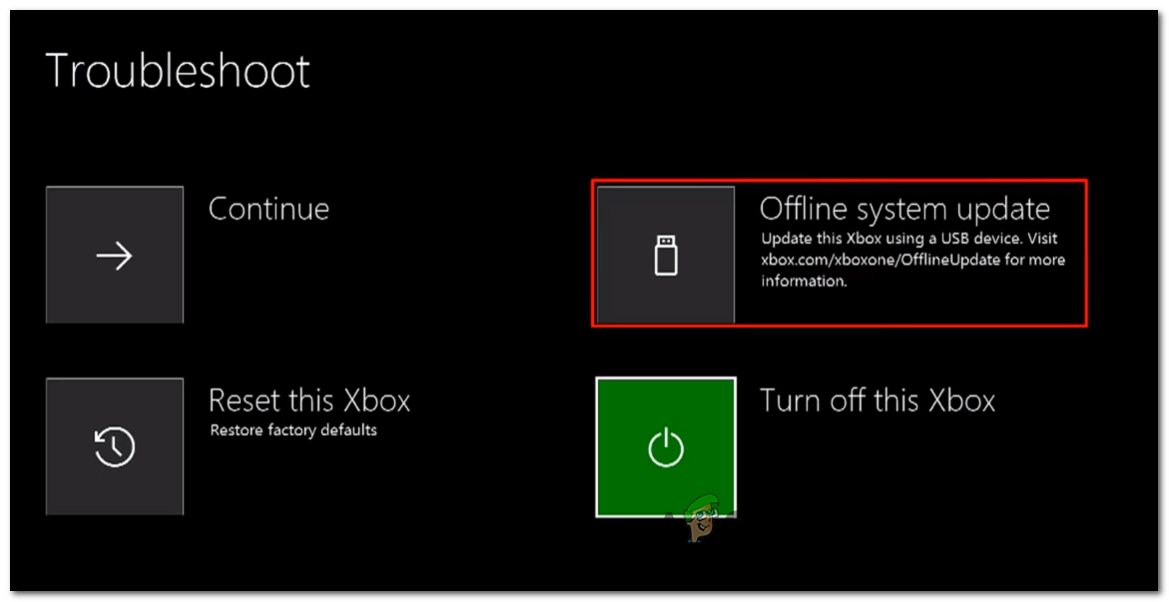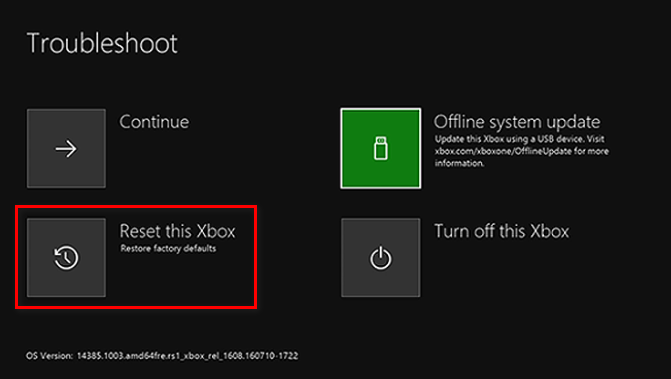కొంతమంది Xbox One వినియోగదారులు ఎదుర్కొంటున్నారు 0x8b05000f లోపం కోడ్ ప్రతిసారీ వారు తమ కన్సోల్లో తప్పనిసరి నవీకరణను ఇన్స్టాల్ చేయడానికి ప్రయత్నిస్తారు. చాలా సందర్భాలలో, నవీకరణ 47% వద్ద ఇన్స్టాల్ చేయడాన్ని ఆపివేస్తుంది, దీని వలన వారి కన్సోల్ పూర్తిగా నిరుపయోగంగా ఉంటుంది.

Xbox వన్ నవీకరణ లోపం 0x8b05000f
ఈ సమస్యను పరిశోధించేటప్పుడు, మీరు సర్వర్ సమస్యతో వ్యవహరించడం లేదని నిర్ధారించుకోవడం ద్వారా ప్రారంభించాలి. అలా కాకపోతే, తాత్కాలిక ఫైళ్ళ వల్ల కలిగే ఏవైనా సమస్యలను తొలగించడానికి పవర్ సైక్లింగ్ చేయండి.
అయినప్పటికీ, మీ కన్సోల్ Xbox ప్రివ్యూ ప్రోగ్రామ్కు నమోదు చేయబడితే, మీరు విండోస్ 10 కన్సోల్ (Xbox ఇన్సైడర్ హబ్ UWP అనువర్తనం ద్వారా) నుండి మీ Xbox Live ఖాతాకు సైన్ ఇన్ చేయాలి మరియు ప్రివ్యూ ప్రోగ్రామ్ నుండి మీ కన్సోల్ను తొలగించాలి.
ఒకవేళ ఫర్మ్వేర్ సమస్య కారణంగా సమస్య సంభవించినట్లయితే, సమస్యను పరిష్కరించడానికి మీకు రెండు మార్గాలు ఉన్నాయి - మీరు పెండింగ్లో ఉన్న తప్పనిసరి నవీకరణను మాన్యువల్గా ఇన్స్టాల్ చేయవచ్చు (మీకు ఫ్లాష్ డ్రైవ్ అవసరం) లేదా మీ కన్సోల్ను రీసెట్ చేయడానికి మీరు స్టార్టప్ ట్రబుల్షూటర్ను ఉపయోగించవచ్చు ఫ్యాక్టరీ (మీరు ప్రస్తుతం కలిగి ఉన్న డేటాను కోల్పోతారు).
విధానం 1: సర్వర్ స్థితిని పరిశీలిస్తోంది
మీరు మరేదైనా ప్రయత్నించే ముందు, అంతిమ వినియోగదారు ద్వారా పరిష్కరించలేని దాని ద్వారా సమస్య సులభతరం కాదని నిర్ధారించుకోవడం చాలా ముఖ్యం. ఫర్మ్వేర్ నవీకరణకు అవసరమైన ఫైల్లను తిరిగి పొందకుండా మీ కన్సోల్ను నిరోధించే సర్వర్ సమస్య కారణంగా నవీకరణ విఫలమై ఉండవచ్చు.
ఈ దృష్టాంతం నిజమో కాదో ధృవీకరించడానికి, మీరు Xbox Live సేవల ప్రస్తుత స్థితిని తనిఖీ చేయాలి. దీన్ని చేయడానికి, ఈ లింక్ను సందర్శించండి ( ఇక్కడ ) మొబైల్ లేదా డెస్క్టాప్ పరికరం నుండి మరియు ఏదైనా సేవ ప్రస్తుతం సమస్యలను ఎదుర్కొంటుందో లేదో చూడండి (ముఖ్యంగా ఎక్స్బాక్స్ లైవ్ కోర్ సేవ)

Xbox లైవ్ సర్వర్ల స్థితి
గమనిక: స్థితి పేజీ కొన్ని ముఖ్యమైన Xbox One సేవలతో సమస్యను వెల్లడిస్తే, సమస్య మీ నియంత్రణకు మించినది. ఈ సందర్భంలో, మీరు చేయగలిగేది మైక్రోసాఫ్ట్ ఇంజనీర్లు స్వయంచాలకంగా సమస్యను పరిష్కరించడానికి వేచి ఉండండి.
మీ దర్యాప్తు సర్వర్ సమస్యలను బహిర్గతం చేయకపోతే, సమస్య స్థానికంగా సంభవిస్తుంది. ఈ సందర్భంలో, దిగువ పరిష్కారాలలో ఒకటి మీ కోసం సమస్యను పరిష్కరించుకుంటుంది.
విధానం 2: పవర్ సైక్లింగ్ విధానాన్ని నిర్వహించడం
సమస్య స్థానికంగా మాత్రమే సంభవిస్తుందని మీరు తేల్చినందున, క్రొత్త ఫర్మ్వేర్ యొక్క సంస్థాపనకు అంతరాయం కలిగించే తాత్కాలిక ఫైల్ వల్ల మీ Xbox One కన్సోల్ సంభవించకుండా చూసుకోవడం ద్వారా మీరు ప్రారంభించాలి.
దీన్ని చేయటానికి వచ్చినప్పుడు, పవర్ సైక్లింగ్ విధానాన్ని నిర్వహించడం సులభమయిన విధానం. ఇది సాధారణ కన్సోల్ పున art ప్రారంభం కంటే ఎక్కువ ఎందుకంటే ఇది పవర్ కెపాసిటర్లను హరించడం మరియు పాడైన టెంప్ ఫైళ్ళకు సంబంధించిన చాలా ఫర్మ్వేర్ సమస్యలను పరిష్కరిస్తుంది.
దీన్ని చేయడానికి, పరిష్కరించడానికి మీ Xbox One కన్సోల్లో శక్తి చక్రం చేయడానికి క్రింది సూచనలను అనుసరించండి 0x8b05000f:
- మీ కన్సోల్ పూర్తిగా ఆన్ చేయబడిందని నిర్ధారించుకోండి (నిద్రాణస్థితిలో లేదు).
- నొక్కండి Xbox బటన్ మీ కన్సోల్లో మరియు సుమారు 10 సెకన్ల పాటు నొక్కి ఉంచండి (లేదా ముందు LED మెరుస్తున్నట్లు మీరు చూసే వరకు)
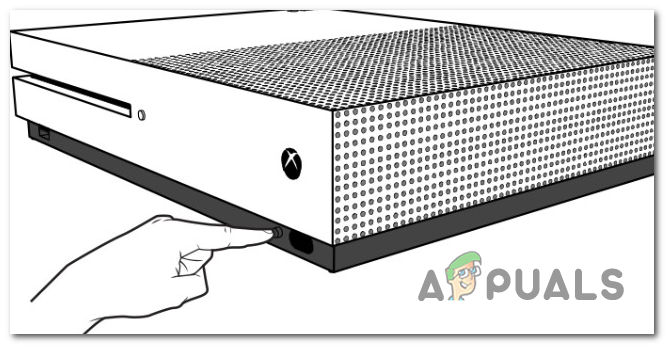
హార్డ్ రీసెట్ చేస్తోంది
- ముందు LED ఫ్లాషింగ్ ఆగిపోయిన తర్వాత, విడుదల చేయండి పవర్ బటన్ మరియు మీ కన్సోల్ను తిరిగి ప్రారంభించే ముందు పూర్తి నిమిషం వేచి ఉండండి. ఈ సమయంలో, పవర్ కెపాసిటర్లు పూర్తిగా పారుతున్నాయని నిర్ధారించడానికి మీరు పవర్ అవుట్లెట్ నుండి పవర్ కేబుల్ను భౌతికంగా తీసివేయాలని సిఫార్సు చేయబడింది.
- తరువాత, మీ కన్సోల్లోని ఎక్స్బాక్స్ బటన్ను షార్ట్-ప్రెస్ చేసి, ప్రారంభ (పొడవైన) ప్రారంభ యానిమేషన్ స్క్రీన్ కోసం ఒక కన్ను వేసి ఉంచండి. మీరు చూస్తే, పవర్ సైక్లింగ్ విధానం విజయవంతంగా పూర్తయిందని నిర్ధారణగా తీసుకోండి.

Xbox One ప్రారంభ యానిమేషన్
- మీ కన్సోల్ బూట్ అయిన తర్వాత, ఫర్మ్వేర్ ఇన్స్టాలేషన్ను తిరిగి ప్రయత్నించండి మరియు మీరు ఇంకా చూడటం ముగుస్తుందో లేదో చూడండి 0x8b05000f.
ఒకవేళ మీరు ఇప్పటికీ అదే లోపాన్ని చూసినట్లయితే, దిగువ తదుపరి సంభావ్య పరిష్కారానికి క్రిందికి తరలించండి.
విధానం 3: ప్రివ్యూ ప్రోగ్రామ్ నుండి ఎక్స్బాక్స్ కన్సోల్ను తొలగించడం
ఇది ముగిసినప్పుడు, మీరు ఈ ప్రత్యేకతను ఎదుర్కోవాలని ఆశిస్తారు 0x8b05000f మీ ఖాతా ప్రస్తుతం Xbox ప్రివ్యూ ప్రోగ్రామ్ కోసం సైన్ అప్ చేయబడితే లోపం. ఈ లోపాన్ని డాక్యుమెంట్ చేసిన చాలా మంది వినియోగదారులు Xbox ప్రివ్యూ ప్రోగ్రామ్లో తమ నమోదును ధృవీకరించారు.
ఈ దృష్టాంతం వర్తిస్తే మరియు మీరు నిజంగా ప్రివ్యూ ప్రోగ్రామ్లో నమోదు చేయబడితే, మీరు మీ కన్సోల్ను సాధారణంగా యాక్సెస్ చేయలేనందున మీరు సాంప్రదాయకంగా అన్లిస్ట్ చేయలేరు.
అయినప్పటికీ, మీరు Xbox ఇన్సైడర్ హబ్ యొక్క UWP (యూనివర్సల్ విండోస్ ప్లాట్ఫాం) అప్లికేషన్ను ఇన్స్టాల్ చేయడం ద్వారా విండోస్ 10 పిసి నుండి ప్రివ్యూ ప్రోగ్రామ్ నుండి మీ ఎక్స్బాక్స్ను తొలగించవచ్చు. దీన్ని చేయడానికి, క్రింది సూచనలను అనుసరించండి:
- నొక్కండి విండోస్ కీ + ఆర్ తెరవడానికి a రన్ డైలాగ్ బాక్స్. తరువాత, టెక్స్ట్ బాక్స్ లోపల ‘ms-windows-store: // home’ అని టైప్ చేసి నొక్కండి నమోదు చేయండి తెరవడానికి మైక్రోసాఫ్ట్ స్టోర్ .
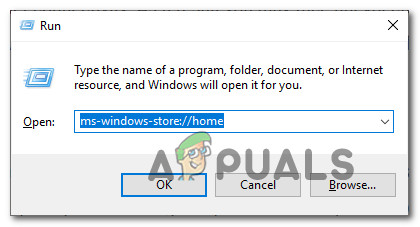
రన్ బాక్స్ ద్వారా మైక్రోసాఫ్ట్ స్టోర్ తెరవడం
- మీరు లోపలికి ప్రవేశించిన తర్వాత మైక్రోసాఫ్ట్ స్టోర్ , ‘కోసం శోధించడానికి శోధన ఫంక్షన్ను (ఎగువ-కుడి మూలలో) ఉపయోగించండి. Xbox ఇన్సైడర్ హబ్ ‘. తరువాత, ఫలితాల జాబితా నుండి, క్లిక్ చేయండి Xbox ఇన్సైడర్ హబ్ .
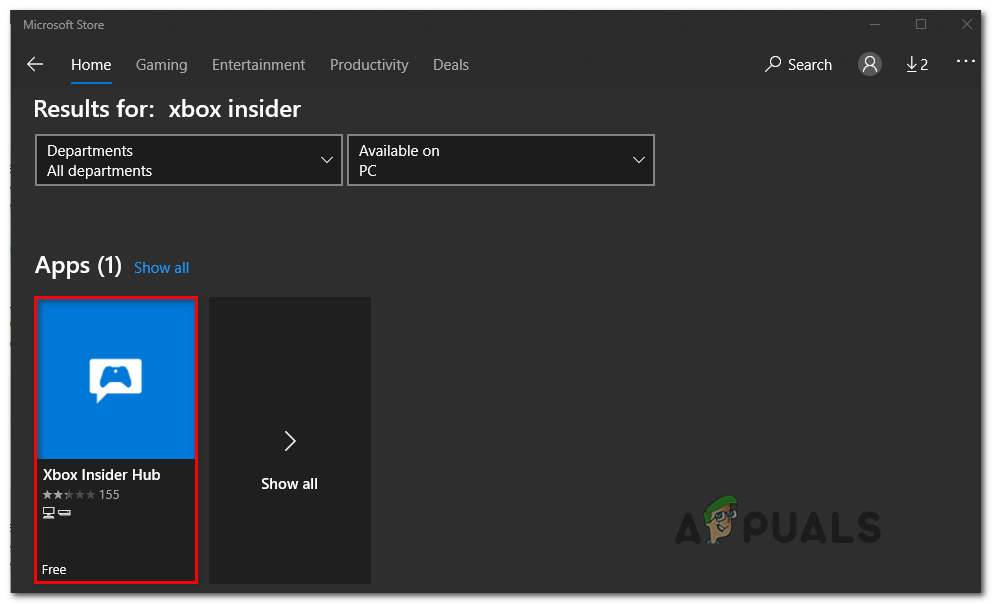
- పై క్లిక్ చేయండి పొందండి బటన్ అనుబంధించబడింది Xbox ఇన్సైడర్ హబ్ మరియు డౌన్లోడ్ పూర్తయ్యే వరకు వేచి ఉండండి.
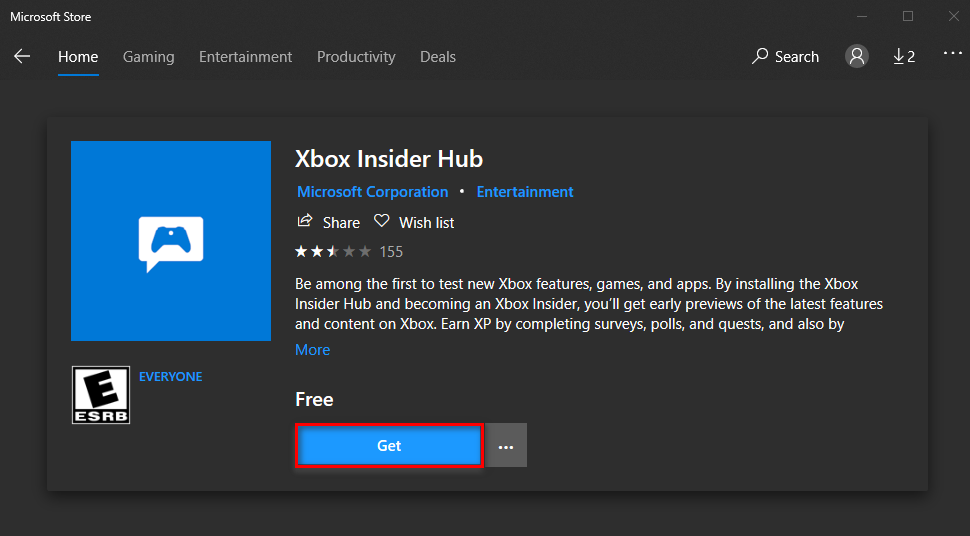
Xbox ఇన్సైడర్ హబ్ UWP అనువర్తనాన్ని డౌన్లోడ్ చేస్తోంది
- డౌన్లోడ్ పూర్తయిన తర్వాత మరియు అప్లికేషన్ ఇన్స్టాల్ చేయబడిన తర్వాత, దాన్ని ప్రారంభించి, మీ ఎక్స్బాక్స్ వన్ కన్సోల్లో మీరు ఉపయోగిస్తున్న అదే ఎక్స్బాక్స్ లైవ్ ఖాతాతో సైన్ ఇన్ చేయండి.
- మీరు విజయవంతంగా సైన్ ఇన్ చేయగలిగిన తర్వాత, చర్య బటన్ (పై-ఎడమ కంటెంట్) పై క్లిక్ చేసి, క్లిక్ చేయండి సెట్టింగులు.
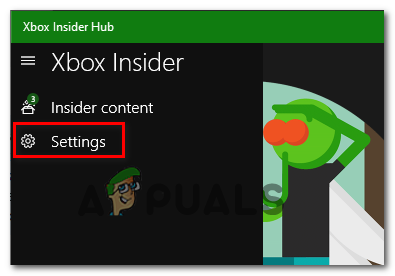
Xbox ఇన్సైడర్ హబ్ అనువర్తనం యొక్క సెట్టింగుల మెనుని యాక్సెస్ చేస్తోంది
- సెట్టింగుల మెను నుండి, చర్య బటన్ (పై-ఎడమ మూలలో) పై క్లిక్ చేసి, క్లిక్ చేయండి పరికరాలను నిర్వహించండి నుండి సెట్టింగులు మెను.
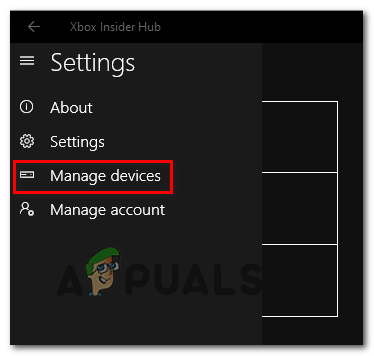
పరికరాన్ని నిర్వహించు స్క్రీన్ను యాక్సెస్ చేస్తోంది
- మీరు పరికరాలను నిర్వహించు సెట్టింగ్ల్లోకి ప్రవేశించిన తర్వాత, మీ Xbox ను తొలగించండి ప్రివ్యూ ప్రోగ్రామ్ నుండి మరియు మార్పులను సేవ్ చేయండి.
- మీ కన్సోల్ను పున art ప్రారంభించండి మరియు మీ కన్సోల్ ఇప్పుడు దానిలో ఎక్కువ భాగం లేనందున వేరే నవీకరణను ఇన్స్టాల్ చేయడానికి ప్రయత్నించాలి ఇన్సైడర్ హబ్ .
ఒకవేళ మీరు ఈ సూచనలను ప్రయోజనం పొందకపోతే లేదా మీరు ప్రివ్యూ సర్కిల్లో భాగం కాకపోతే, దిగువ తదుపరి పరిష్కారానికి వెళ్లండి.
విధానం 4: కన్సోల్ యొక్క ఫర్మ్వేర్ను మాన్యువల్గా నవీకరిస్తోంది
తప్పనిసరి ఎక్స్బాక్స్ వన్ నవీకరణను ఇన్స్టాల్ చేయడానికి ప్రయత్నిస్తున్నప్పుడు 0x8B05000F లోపాన్ని వదిలించుకోవడానికి ఈ క్రింది పద్ధతులు ఏవీ మిమ్మల్ని అనుమతించకపోతే, మీ కన్సోల్ ఫైల్లతో జోక్యం చేసుకోని ఏకైక పరిష్కారం కన్సోల్ యొక్క ఫర్మ్వేర్ను మాన్యువల్గా ఇన్స్టాల్ చేయడానికి ప్రయత్నించడం.
దీన్ని ఉపయోగించి మీరు కనీసం 10 GB ఫ్లాష్ డ్రైవ్ను ఉపయోగించాల్సి ఉంటుంది NTFS . మైక్రోసాఫ్ట్ మద్దతు వెబ్సైట్ నుండి మీరు పొందగలిగేది ఇది మాత్రమే అవసరం. మీరు Xbox మద్దతు వెబ్సైట్ను సందర్శించి, తాజా OS ఫర్మ్వేర్ సంస్కరణను డౌన్లోడ్ చేసుకోవాలి.
మీరు దీన్ని చేయడానికి సిద్ధంగా ఉంటే, మీ కన్సోల్ యొక్క ఫర్మ్వేర్ను మాన్యువల్గా అప్డేట్ చేయడానికి క్రింది సూచనలను అనుసరించండి మరియు తప్పించుకోండి 0x8B05000F లోపం:
- మొదట మొదటి విషయాలు, మీరు సిద్ధం చేయాలి ఫ్లాష్ డ్రైవ్ మీరు ఆఫ్లైన్ నవీకరణను నిర్వహించడానికి ఉపయోగిస్తారు. దీన్ని చేయడానికి, USB డ్రైవ్ను PC లోకి చొప్పించి ఫార్మాట్ చేయండి NTFS. దీన్ని చేయడానికి, డ్రైవ్లోని కుడి-క్లిక్ చేయండి ఫైల్ ఎక్స్ప్లోరర్ మరియు క్లిక్ చేయండి ఫార్మాట్… సందర్భ మెను నుండి. తరువాత, ఫైల్ సిస్టమ్ను NTFS గా సెట్ చేసి, ఆపై అనుబంధించబడిన పెట్టెను ఎంచుకోండి త్వరగా తుడిచివెయ్యి ప్రారంభంపై క్లిక్ చేసే ముందు.
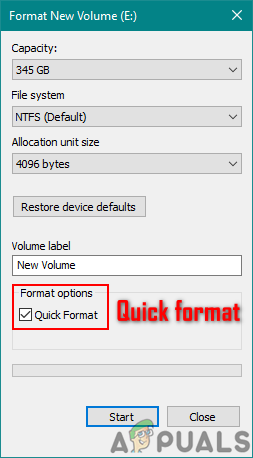
శీఘ్ర ఆకృతిని ఉపయోగించడం
- మీ ఫ్లాష్ డ్రైవ్ సరిగ్గా ఆకృతీకరించబడిందని మీరు నిర్ధారించుకున్న తర్వాత, ఈ లింక్ను సందర్శించండి ( ఇక్కడ ) మరియు మీ Xbox One కన్సోల్ ఫర్మ్వేర్ యొక్క తాజా వెర్షన్ను డౌన్లోడ్ చేయండి.
- డౌన్లోడ్ పూర్తయ్యే వరకు వేచి ఉండండి, ఆపై ఆర్కైవ్ యొక్క కంటెంట్లను సేకరించండి ( Up సిస్టమ్ అప్డేట్ ) ఫ్లాష్ డ్రైవ్ యొక్క రూట్ ఫోల్డర్లో.
- ఆపరేషన్ పూర్తయిన తర్వాత, మీ ఫ్లాష్ డ్రైవ్ను సురక్షితంగా అన్ప్లగ్ చేసి, మీ కన్సోల్కు తరలించండి.
- మీ Xbox One కన్సోల్లో, నొక్కండి మరియు పట్టుకోండి బైండ్ + ఎజెక్ట్ అదే సమయంలో బటన్, ఆపై చిన్న నొక్కండి Xbox బటన్ కన్సోల్లో (కొనసాగించేటప్పుడు కట్టు మరియు తొలగించండి బటన్లు).

Xbox One స్టార్టప్ ట్రబుల్షూటర్ తెరుస్తోంది
గమనిక: Xbox One S ఆల్-డిజిటల్లో, బాండ్ మరియు Xbox బటన్ను మాత్రమే నొక్కండి.
- మీరు వరుస స్వరాలను విన్న తర్వాత, విడుదల చేయండి కట్టు మరియు తొలగించండి బటన్లు మరియు కోసం వేచి ప్రారంభ ట్రబుల్షూటర్ కనిపించే స్క్రీన్.
- అది పూర్తయిన తర్వాత, మీరు గతంలో సృష్టించిన ఫ్లాష్ డ్రైవ్ను దశ 1 వద్ద చొప్పించండి మరియు దాని కోసం వేచి ఉండండి ఆఫ్లైన్ సిస్టమ్ నవీకరణ పెట్టె అందుబాటులో ఉండటానికి. తరువాత, మీ కంట్రోలర్తో ఆ ఎంపికను ఎంచుకుని, నొక్కండి X. దీన్ని యాక్సెస్ చేయడానికి.
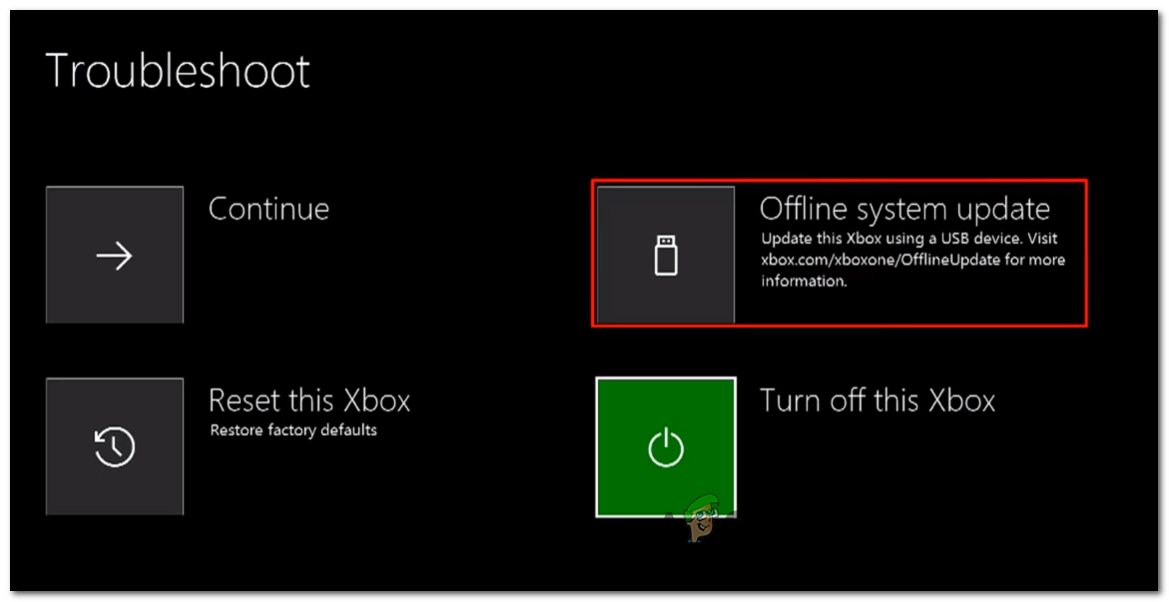
ఆఫ్లైన్ సిస్టమ్ నవీకరణ ఎంపికను యాక్సెస్ చేస్తోంది
- ఆపరేషన్ను నిర్ధారించండి మరియు ప్రక్రియ పూర్తయ్యే వరకు వేచి ఉండండి. మీ USB ఫ్లాష్ డ్రైవ్ యొక్క అంశాలపై ఆధారపడి మరియు మీరు మీ కన్సోల్లో ఒక SSD లేదా HDD ని ఉపయోగిస్తుంటే, ఈ ప్రక్రియ 10 నిమిషాల కన్నా తక్కువ లేదా అంతకంటే ఎక్కువ కాలం ఉంటుందని ఆశిస్తారు.

Xbox One యొక్క తాజా OS సంస్కరణను మానవీయంగా ఇన్స్టాల్ చేస్తోంది
- ఆపరేషన్ పూర్తయిన తర్వాత, కన్సోల్ స్వయంచాలకంగా పున art ప్రారంభించబడుతుంది మరియు మీ సిస్టమ్ సాధారణంగా బూట్ చేయడానికి ప్రయత్నిస్తుంది.
పై ఆపరేషన్ పూర్తి చేయడానికి మీకు USB ఫ్లాష్ డ్రైవ్ లేకపోతే, దిగువ తుది పరిష్కారానికి క్రిందికి వెళ్ళండి.
విధానం 5: స్టార్టప్ ట్రబుల్షూటర్ ద్వారా కన్సోల్ను రీసెట్ చేస్తోంది
ఒకవేళ దిగువ పద్ధతులు ఏవీ సమస్యను పరిష్కరించడానికి మిమ్మల్ని అనుమతించకపోతే, విండోస్ స్టార్టప్ ట్రబుల్షూటర్ ద్వారా మీ కన్సోల్ను పూర్తిగా రీసెట్ చేయడం చివరి ప్రయత్నం. మీరు దీనికి కట్టుబడి ఉండటానికి ముందు, ఈ ఆపరేషన్ మీ గేమ్ డేటా, టెంప్ ఫైల్స్, వీడియో కంటెంట్ మరియు మీరు ప్రస్తుతం మీ కన్సోల్లో నిల్వ చేసిన ఏదైనా తొలగించడం ద్వారా ముగుస్తుందని గుర్తుంచుకోండి.
గమనిక: Xbox Live ద్వారా బ్యాకప్ చేయబడినంత వరకు సేవ్ డేటా ఈ ఆపరేషన్ ద్వారా తాకబడదు.
మీరు ఈ మార్గంలో వెళ్ళడానికి సిద్ధంగా ఉంటే మరియు పర్యవసానాలను మీరు అర్థం చేసుకుంటే, మీ Xbox One కన్సోల్లో ఆఫ్లైన్ ఫ్యాక్టరీ రీసెట్తో ప్రారంభించడానికి క్రింది సూచనలను అనుసరించడం ప్రారంభించండి. 0x8B05000F లోపం:
- మీ కన్సోల్ను పూర్తిగా ఆపివేయడం ద్వారా ప్రారంభించండి మరియు కనీసం 30 సెకన్ల పాటు వేచి ఉండండి.
- నొక్కండి మరియు పట్టుకోండి బైండ్ + ఎజెక్ట్ అదే సమయంలో బటన్, ఆపై చిన్న నొక్కండి Xbox బటన్ మీ Xbox One కన్సోల్ ప్రారంభించడానికి.

Xbox వన్ ట్రబుల్షూటర్ను తీసుకురావడం
గమనిక: Xbox One S ఆల్-డిజిటల్లో, బాండ్ మరియు Xbox బటన్ను మాత్రమే నొక్కండి.
- మీరు రెండవ టోన్ విన్న తర్వాత, బైండ్ మరియు ఎజెక్ట్ బటన్ను విడుదల చేసి, ఎక్స్బాక్స్ స్టార్టప్ ట్రబుల్షూటర్ కనిపించే వరకు వేచి ఉండండి.
- మీరు లోపలికి ప్రవేశించిన తర్వాత ప్రారంభ ట్రబుల్షూటర్ , ఎంచుకోండి ఈ Xbox ను రీసెట్ చేయండి మీ నియంత్రికతో మరియు ప్రక్రియను ప్రారంభించడానికి X బటన్ను నొక్కండి.
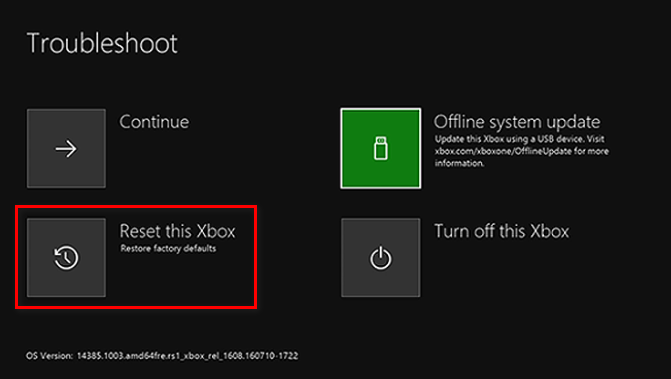
స్టార్టప్ ట్రబుల్షూటర్ ద్వారా Xbox వన్ను రీసెట్ చేస్తోంది
- నిర్ధారణ ప్రాంప్ట్ వద్ద, ఎంచుకోండి ఎంచుకోండి ప్రతిదీ తొలగించండి మరియు ఆపరేషన్ పూర్తయ్యే వరకు వేచి ఉండండి.
- ఆపరేషన్ పూర్తయిన తర్వాత, మీ కన్సోల్ సాధారణంగా బూట్ అయ్యే వరకు వేచి ఉండండి మరియు సమస్య ఇప్పుడు పరిష్కరించబడిందో లేదో చూడండి.